Rimuovere Project dall'icona di avvio delle app di Office 365
Se si dispone di utenti con uno dei Office 365 Accesso utente a Project per il Web e Roadmap, nell'icona di avvio delle app Office 365 verrà visualizzato un riquadro Progetto.
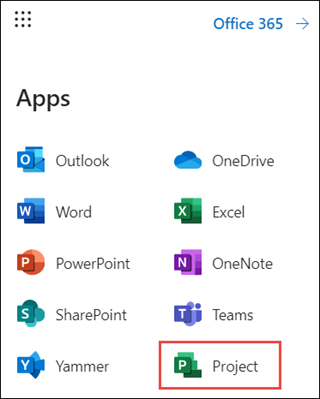
Un amministratore potrebbe voler impedire che il riquadro di Project venga visualizzato per l'utente in alcune situazioni, ad esempio:
- Se l'utente non dispone di una licenza di Project e non si preoccupa di visualizzare Project per il Web progetti o roadmap.
- Se l'utente ha una licenza di Project, ma non usa Project per il Web o Roadmap.
Per rimuovere il riquadro Progetto dall'icona di avvio delle app per un utente, un amministratore deve rimuovere il servizio Project for Office per la licenza microsoft 365 o Office 365 dell'utente nel interfaccia di amministrazione di Microsoft 365.
Importante
La rimozione del servizio Project for Office non solo rimuoverà il riquadro Progetto, ma non consentirà più all'utente di visualizzare Project per il Web progetti e roadmap.
Per rimuovere il riquadro Progetto per un singolo utente
Nel Centro Amministrazione Microsoft 365 selezionare Utenti e quindi Utenti attivi.
Nell'elenco Utenti attivi selezionare la casella di controllo accanto all'utente e quindi fare clic su Gestisci licenze del prodotto.
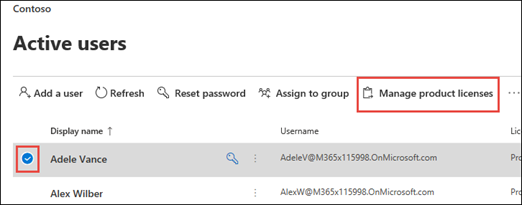
Nella pagina delle informazioni sull'utente selezionare la scheda Licenze e app, nella sezione App selezionare la licenza microsoft 365 o Office 365 dell'utente dal menu a discesa Mostra app per.
Nell'elenco delle app visualizzate deselezionare Project for Office e quindi fare clic su Salva modifiche.
È possibile ripetere questa procedura per ogni utente che non si vuole usare Project per il Web.
Per rimuovere il riquadro Progetto per più utenti
Se è necessario rimuovere il riquadro Progetto per un numero elevato di utenti, potrebbe essere più semplice per un amministratore eseguire questa attività tramite Windows PowerShell anziché tramite il interfaccia di amministrazione di Microsoft 365.
Assicurarsi di usare il modulo PowerShell più recente di Microsoft Graph.
Importante
Anche in questo caso, si noti che la rimozione del servizio Project for Office non solo rimuoverà il riquadro Progetto, ma non consentirà più all'utente di visualizzare Project per il Web progetti e roadmap.
In Windows PowerShell digitare e immettere quanto segue per accedere al tenant.
Connect-MgGraphDopo la connessione a Microsoft Entra ID, è possibile usare quanto segue per ottenere un elenco delle licenze di Office 365 o Microsoft 365 che hanno accesso a Project per il Web e roadmap nel tenant.
$returnObject = @() Get-MgSubscribedSku | % { $cds = $_.ServicePLans | ? ServicePlanName -in ("PROJECT_O365_F3","PROJECT_O365_P1","PROJECT_O365_P2","PROJECT_O365_P3") if( $cds -ne $null ) { $returnObject+= [pscustomobject]@{SkuId=$_.SkuId;SkuPartNumber=$_.SkuPartNumber;ServicePlan=$CDS[0].ServicePlanName} } } if ($returnObject.Count -eq 0) { Write-Host "No Skus found" } else { $returnObject }È possibile usare lo script seguente per disabilitare il piano di servizio di Project for Office per utenti specifici e la relativa licenza associata. Per ogni utente, sarà necessario conoscere il valore $skuPart per la propria licenza (è possibile trovare questo valore nei risultati del passaggio 2).
#disable the plan for the user/sku combination $user = "<user>@tenant.onmicrosoft.com" #user $skuPart = "ENTERPRISEPREMIUM" #sku to disable the plan on from the previous step $plansToDisableList = @("PROJECT_O365_F3","PROJECT_O365_P1","PROJECT_O365_P2","PROJECT_O365_P3") #Get the SKU details $sku = Get-MgSubscribedSku | Where {$_.SkuPartNumber -eq $skuPart} #Get a reference to the service plan we are disabling $newPlansToDisable = $sku.ServicePlans | ? {$_.ServicePlanName -in $plansToDisableList} #Get any disabled service plans (apps) on the SKU assigned to the user $disabledPlans = $sku.ServicePlans | Where ServicePlanName -in $plansToDisableList |Select -ExpandProperty ServicePlanId $addLicenses = @( @{ SkuId = $sku.SkuId DisabledPlans = $disabledPlans } ) Set-MgUserLicense -UserId $user -AddLicenses $addLicenses -RemoveLicenses @()
Vedere anche
Office 365 l'accesso alla visualizzazione utente a Project and Roadmap
Panoramica dell'architettura
del progettoOffice 365 descrizione del servizio della piattaforma